
Windows 7を含むすべてのオペレーティングシステムは、この形式で構築されているため、各アプリケーションには特定のレベルのアクセスがあります。これはプログラムがいくつかの行動を実行できることを意味しますが、他の人には権利がありません。すべてユーザー自体または標準のOSを設定します。しかし、BEX64が含まれているさまざまなエラーの出現を誘発することがあります。ほとんどの場合、同様のコードに関する問題は、起動中またはゲームの通過中に発生します。今、あなたはこの問題がどのように接続されているのか知っています、それを取り除くのはそれを取り除くことだけのままです。
Windows 7のBEX64エラーを修正します
ほとんどの場合、検討中のエラーは、正味のランダム性やシステム障害が原因で表示されます。これは、ソリューションが完全に明白ではないので、ゲームがデータを盗もうとしているか、ディスクをフォーマットしようとしているという事実によるものではありません。あなたは問題を解決するものがあるまでそれらのそれぞれを通過することができます。私たちは最も簡単で効果的な方法から始めて、より複雑で遭遇したことがめったに遭遇しました。方法1:DEPパラメータを変更する
Windows 7に埋め込まれたデータはDEPと呼ばれます。デフォルトでは、それは特定のプロテクターブロッキングウイルスとその他の安全上の脅威として機能します。私たちの場合、DEPの場合、必要なゲームやその他のソフトウェアを追加する必要があります。その後、保護手段の規則は適用されません。これにより、BEX64エラーを取り除くことができます。
- 「開始」を開き、「コントロールパネル」のセクションに進みます。
- ここでは、マウスの左ボタンでそれをダブルクリックするカテゴリ「システム」を選択します。
- 左側のパネルを使用して、「高度なシステムパラメータ」に移動します。
- 「詳細」タブで新しいウィンドウが開きます。 「Speed」セクションで、[パラメータ]ボタンをクリックします。
- 「データの実行の防止」に進みます。
- 以下に選択したものを除くすべてのプログラムやサービスのMarker "Enable DEPを確認してください。
- その後、追加ボタンが有効になります。それに、あなたは例外の準備に進むためにクリックするべきです。
- 組み込みブラウザが起動します。その中に目的の実行可能ファイルが見つかります。
- 同じように、無制限の例外を追加し、完了時に「適用」をクリックします。
- コンピュータの再起動後にのみ、変更が有効になるように通知が表示されます。
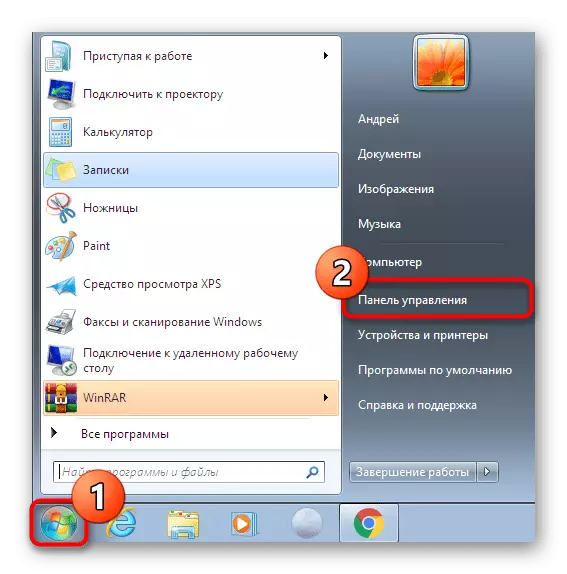
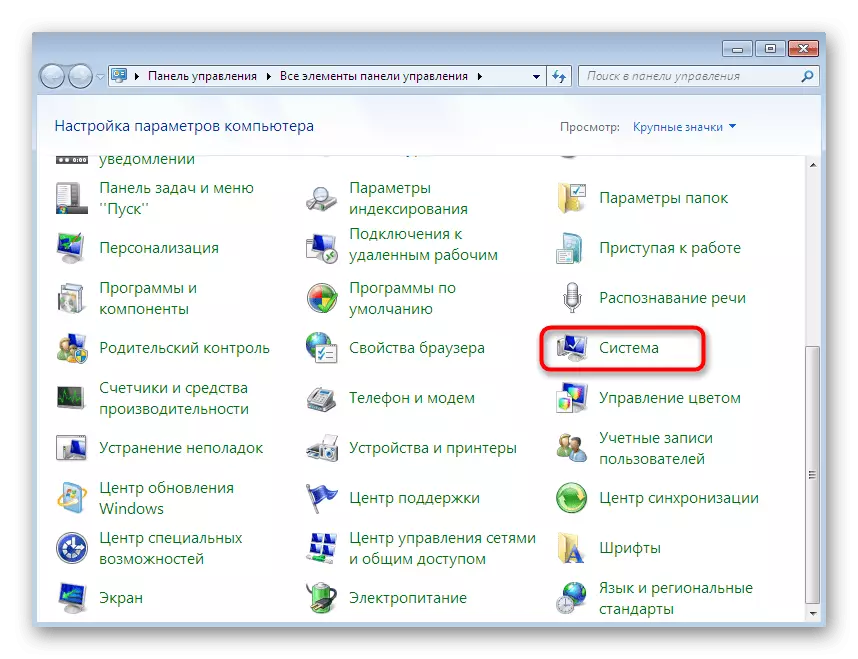
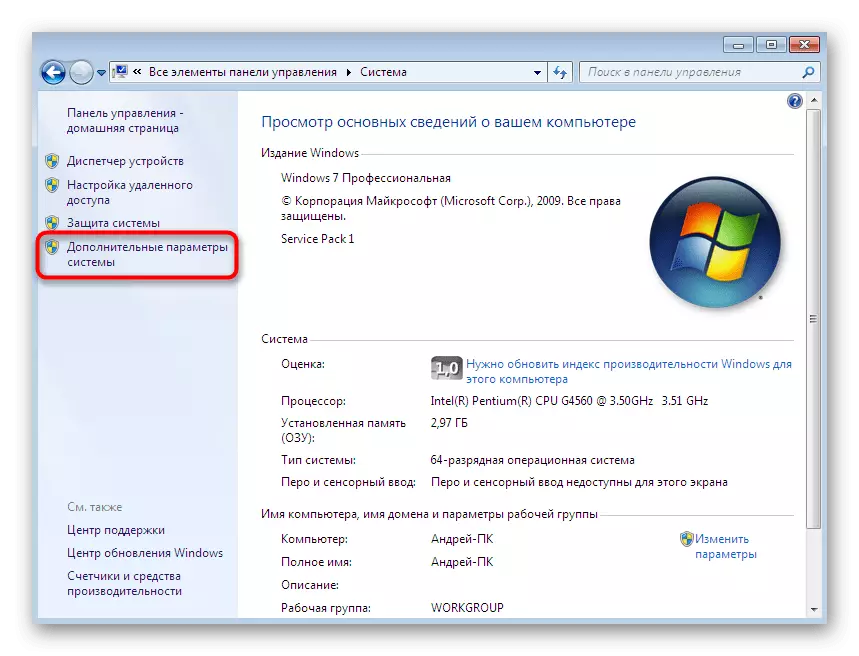
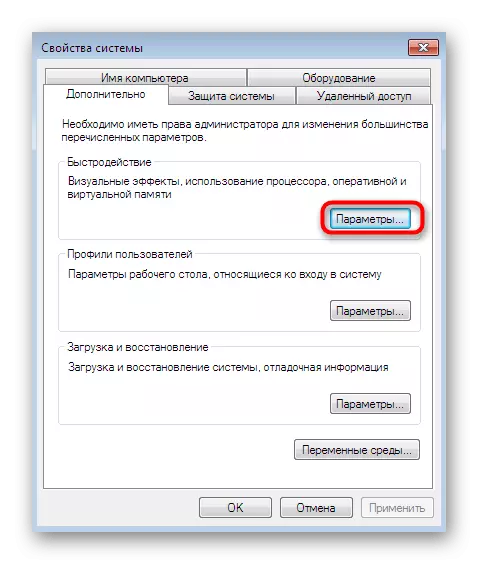
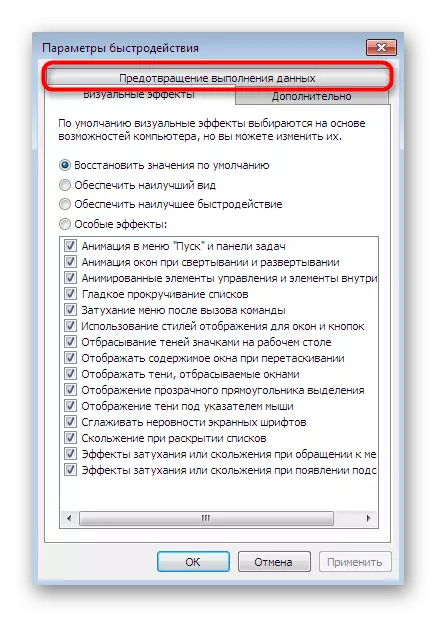
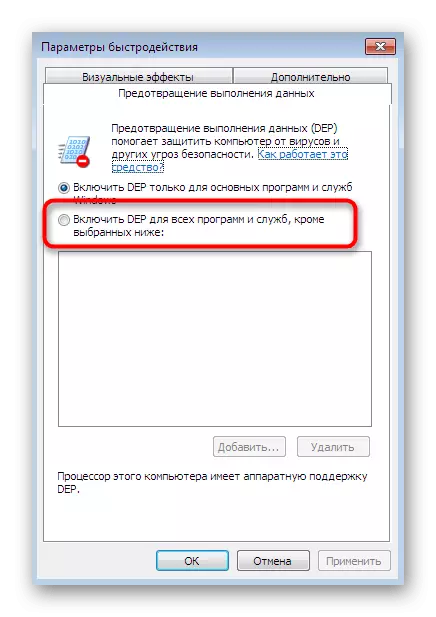
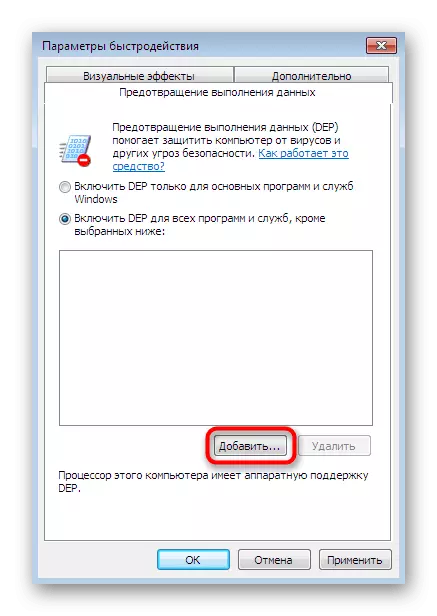
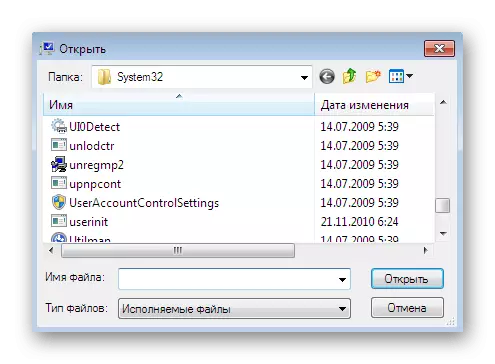
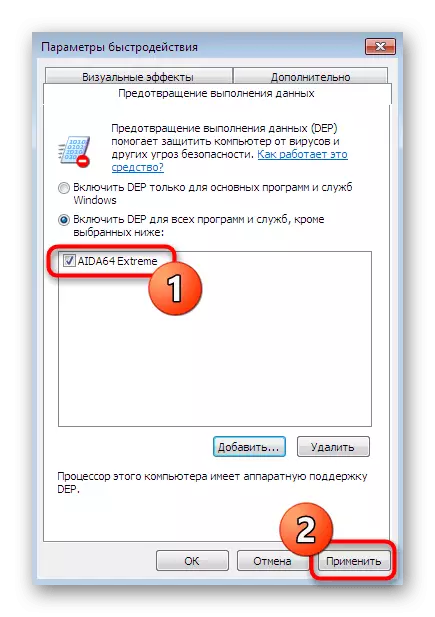

あなたが見ることができるように、DEPの除外を追加するのは難しいことはありません。 PCの再起動が成功したら、再度ゲームを開始して確認してください。正規化されています。このメソッドが結果をもたらなかった場合は、次の手順に進みます。
方法2:Visual C ++コンポーネントを再インストールします
Visual C ++の追加コンポーネントは通常、ユーザーによって、またはゲーム自体をインストールするときにインストールされます。ただし、時々彼らは完全に正しく機能しないため、同様のエラーの発生を引き起こします。したがって、それはこれらのライブラリの絶対にすべてのアセンブリによって再インストールされるべきです。
- 「スタート」をもう一度「コントロールパネル」に進みます。
- 「プログラムとコンポーネント」を選択してください。
- リストには、Visual C ++のいくつかの異なるバージョンが表示され、それらの各PCMをクリックしてコンテキストメニューが表示されます。
- コンポーネントの削除に進みます。
- プログラムをアンインストールするという意図を確認してください。
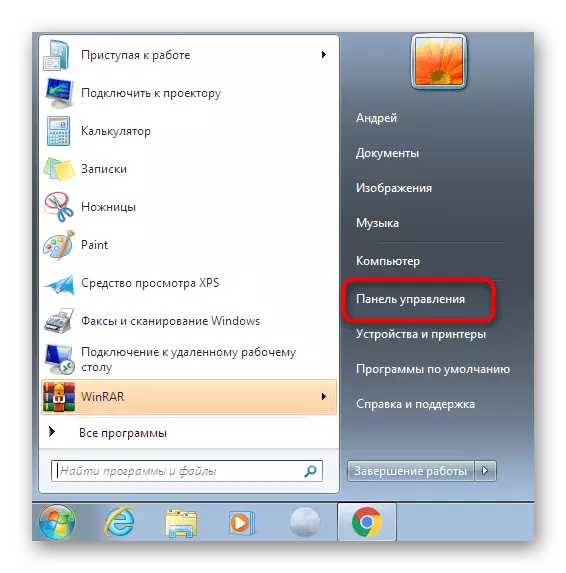
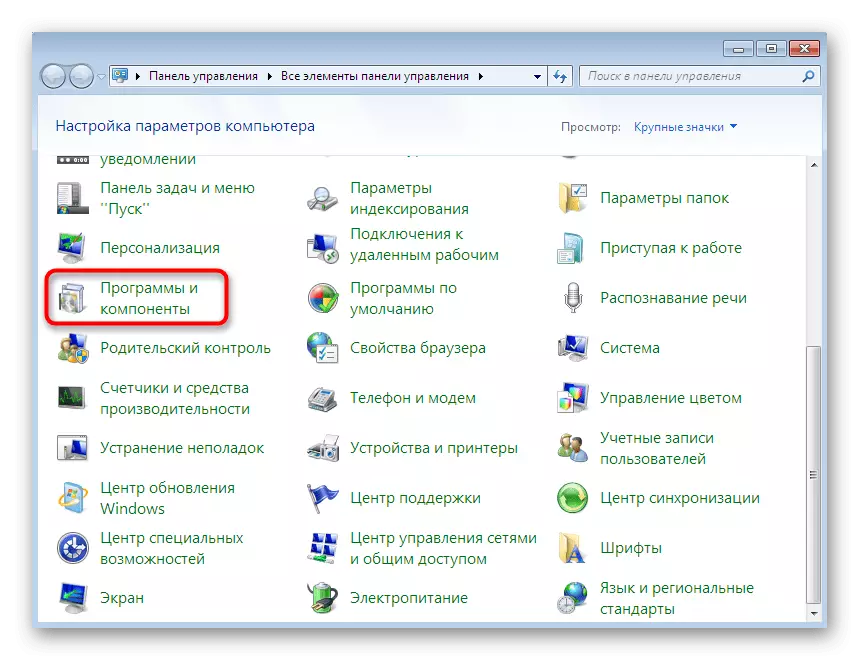

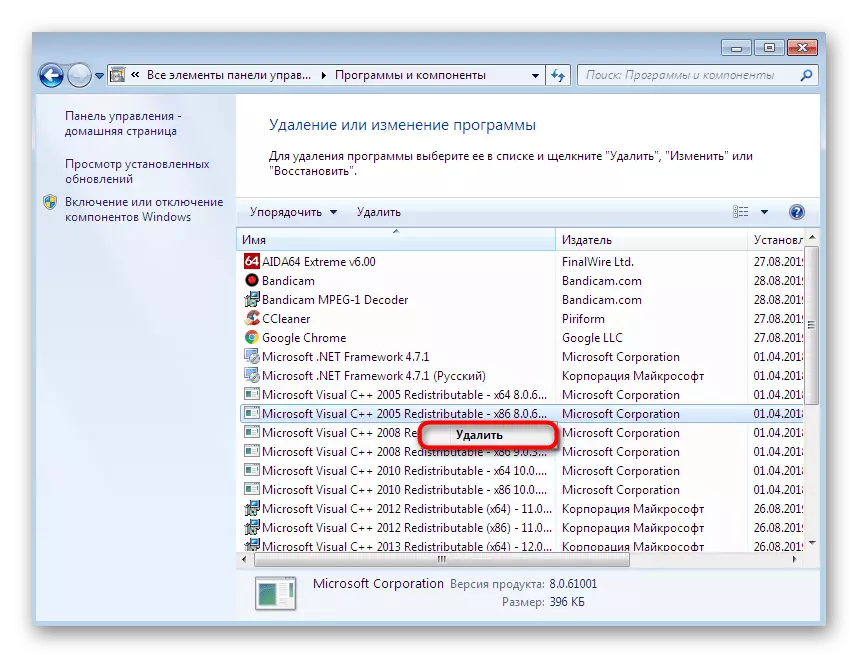

完了したら、マイクロソフトの公式ウェブサイトに行き、既存のすべてのC ++バージョンをダウンロードしてインストールします。同時に、Windows 7 64ビットの所有者をインストールする必要があります。ビジュアルC ++ X86のバージョンを留意してください。
方法3:レジストリ設定の編集
追加のコンポーネントを再インストールした以前の方法はDLLファイルと関連付けられていました。なぜなら、これらのライブラリーは多くの類似のファイルを持っています。今度は、混乱しているパラメータも検討中のエラーの外観を引き起こすことがあるため、DLLの読み取り責任を負うレジストリキーを編集することで、このトピックにも触れます。
- Win + Rキーの組み合わせを保持して「run」ユーティリティを呼び出します。[Enter Regedit]フィールドに、Enterキーを押します。
- 開始通知を表示するときは、前向きな回答を選択して確認してください。
- Windows 7の32ビットコピーがある場合は、HKEY_LOCAL_MACHINE \ SOFTER \ Microsoft \ WindowsNT \ CurrentVersion \ Windowsのパスに沿って行く必要があります.HKEY_LOCAL_MACHINE \ SOFTWARE \ Microsoft \ WOW6432Node \が必要です。 Microsoft \ WindowsNT \ CurrentVersion \ Windows。
- 開いたディレクトリで、 "appinit_dlls"パラメータを見つけて、マウスの左ボタンでそれをダブルクリックします。
- 小さなウィンドウが表示されます。ここで、「Value」フィールドにある文字を絶対に消去する必要があります。
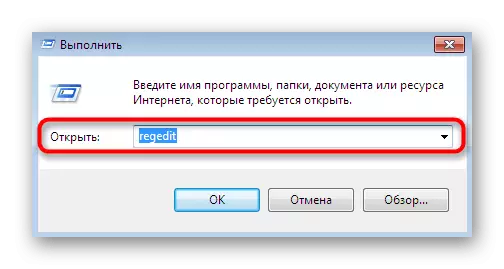
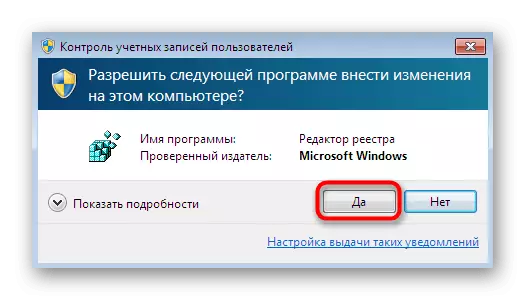
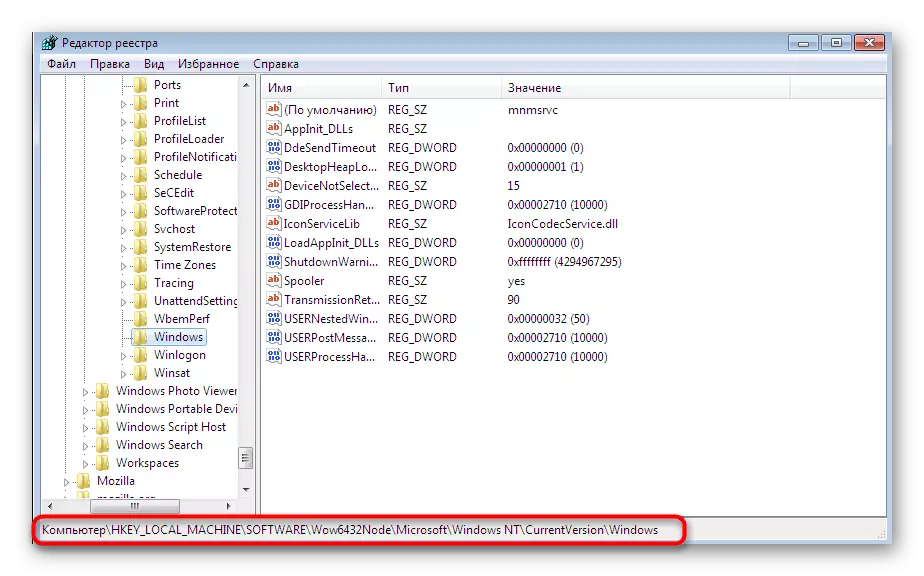
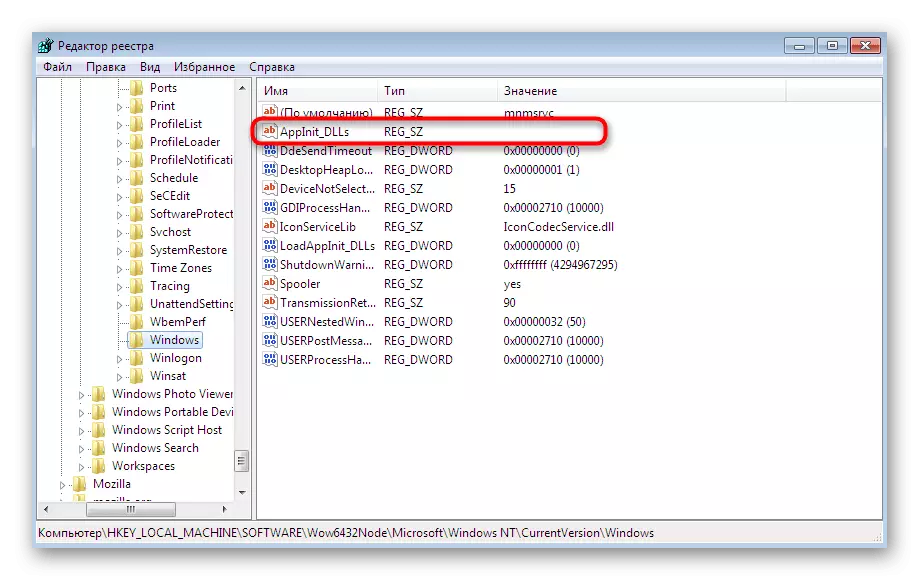

これらの操作を実行した後は、新しいセッションを作成するときにパラメータが強制的に入るので、コンピュータを再起動することをお勧めします。今すぐソフトウェアやゲームを実行して、誤りの問題が解決された問題が解決されたかどうかを確認できます。
方法4:アカウントの名前を変更します
Windows 7で最も効果的なBEX64エラーソリューションを分解します。システム。現在アクティブなアカウント名に注意を払ってください。キリルリックのシンボルが含まれている場合は、問題がこれであることが非常に可能です。ロシアのシンボルの内容が誤動作を引き起こすため、古いゲームはファイルへの方法の名前に非常に傲慢です。このアプリケーションを起動することが非常に重要である場合は、削除してユーザーの名前を変更してから再起動を開始してゲームを再度設定するように勧めます。続きを読む:
Windows 7上のゲームやプログラムを削除する
Windows 7のユーザー名を変更します
方法5:グラフィックアダプタドライバの更新
この素材内で話したい最後の方法は、グラフィックアダプタドライバを更新することです。私たちは間接的にしか現れ、ビデオカードのドライバ間のいくつかの接続と打ち上げの権利を得るという問題が非常にめったに現れないというエラーがあるため、最後の場所に置きます。それでも一部のユーザーは役に立ちます。次のリンクのいずれかに切り替えて、このトピックに関するすべての必要な情報を取得し、詳細な説明書をよく理解できます。
続きを読む:
NVIDIAビデオカードドライバを更新します
AMD Radeonビデオカードドライバの更新
この素材の一部として、Windows 7でBEX64エラーが発生する可能性がある主な理由を分解します。問題を素早く修正するための最適なオプションを決定できます。この通知の外観が最も多くの場合、海賊版のゲームやアプリケーションであることを忘れないでください。この場合、ライセンスバージョンを移動することで、それらを再インストールするか、それらをまったく削除することをお勧めします。
